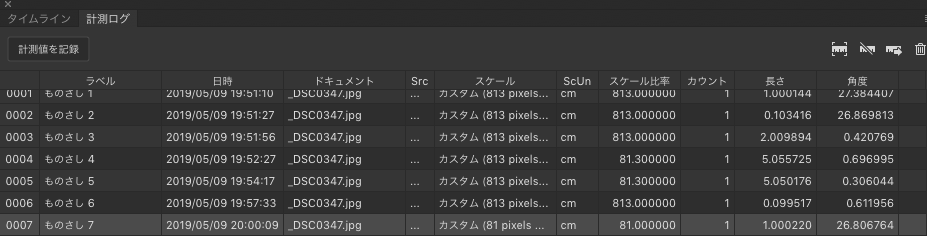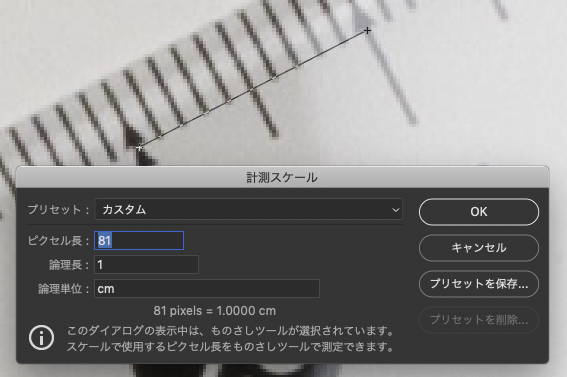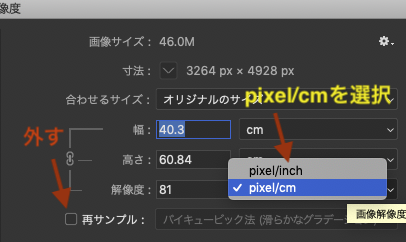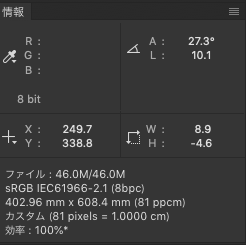- Home
- ホーム
- Photoshop デスクトップ/Mobile/web 版
- ディスカッション
- ものさしツールで写真内の定規を計測すると値があいません。
- ものさしツールで写真内の定規を計測すると値があいません。
0
New Here
,
/t5/photoshop-%E3%83%87%E3%82%B9%E3%82%AF%E3%83%88%E3%83%83%E3%83%97-mobile-web-%E7%89%88-discussions/%E3%82%82%E3%81%AE%E3%81%95%E3%81%97%E3%83%84%E3%83%BC%E3%83%AB%E3%81%A7%E5%86%99%E7%9C%9F%E5%86%85%E3%81%AE%E5%AE%9A%E8%A6%8F%E3%82%92%E8%A8%88%E6%B8%AC%E3%81%99%E3%82%8B%E3%81%A8%E5%80%A4%E3%81%8C%E3%81%82%E3%81%84%E3%81%BE%E3%81%9B%E3%82%93/td-p/10524451
May 09, 2019
May 09, 2019
リンクをクリップボードにコピー
コピー完了
解像度の問題があるとサポートの方に言われました。
校正の仕方を知っている方がいらっしゃいましたら教えていただけると幸いです。
pixel数と論理長は設定してあります。
OS:win 10
Photoshop ver:20.0.4
ディスプレイ解像度:1920×1080
写真サイズ:4032×3024
キーワード
Windows
コミュニティガイドライン
他のユーザーへの思いやりを持ち、敬意を払いましょう。コンテンツの出典を明記し、投稿する前に内容が重複していないか検索してください。
さらに詳しく
 1 件の正解
1 件の正解
みんなのチャンピョン
,
May 09, 2019
May 09, 2019
Community Expert
,
/t5/photoshop-%E3%83%87%E3%82%B9%E3%82%AF%E3%83%88%E3%83%83%E3%83%97-mobile-web-%E7%89%88-discussions/%E3%82%82%E3%81%AE%E3%81%95%E3%81%97%E3%83%84%E3%83%BC%E3%83%AB%E3%81%A7%E5%86%99%E7%9C%9F%E5%86%85%E3%81%AE%E5%AE%9A%E8%A6%8F%E3%82%92%E8%A8%88%E6%B8%AC%E3%81%99%E3%82%8B%E3%81%A8%E5%80%A4%E3%81%8C%E3%81%82%E3%81%84%E3%81%BE%E3%81%9B%E3%82%93/m-p/10524452#M11346
May 09, 2019
May 09, 2019
リンクをクリップボードにコピー
コピー完了
定規での計測には、サイズだけでなく「解像度」の設定も必要です。
「イメージ」メニュー→「画像解像度」を開き、「再サンプル」のチェックを外して「解像度」の値を必要な値に設定します。
印刷会社に発注する印刷物を作成する場合、解像度は「350pixel/inch」にします。
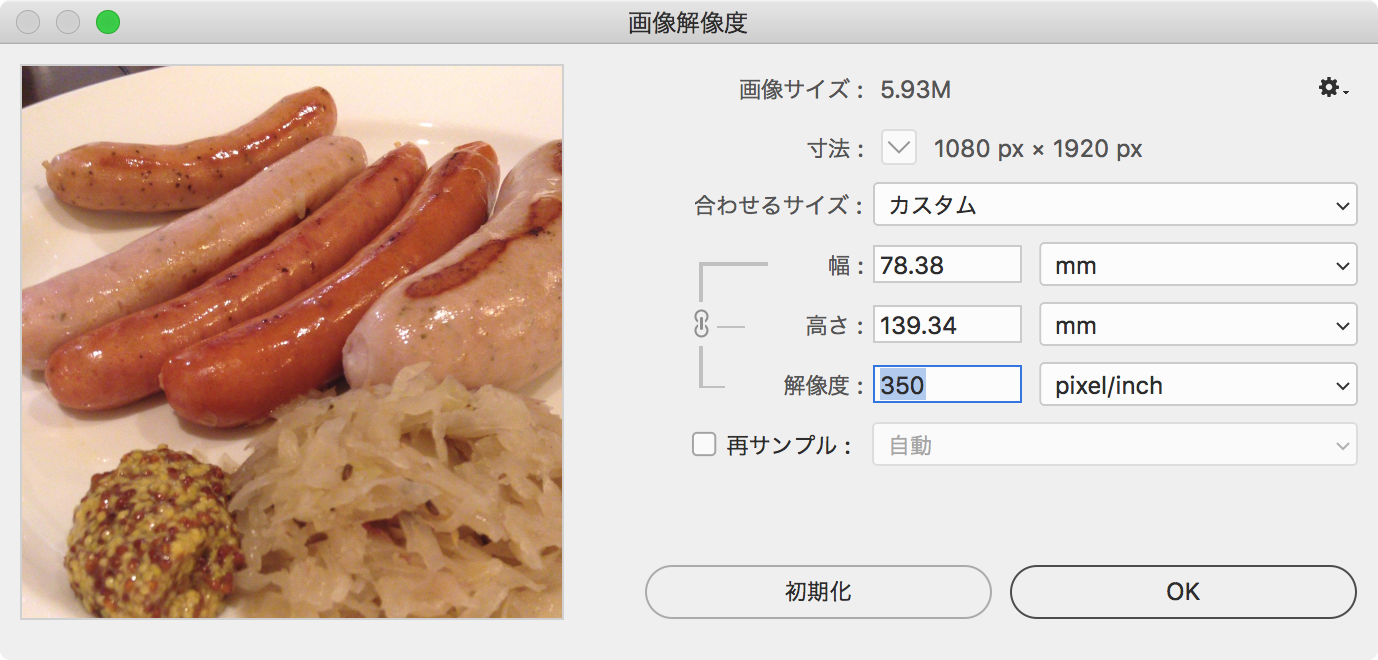
この状態で定規(ものさしツール)を使用すれば、「情報」パネルに正しいサイズが表示されます。
なお、画面での表示サイズと実際のサイズはディスプレイサイズの関係上、正しいサイズを表示することができません。
コミュニティガイドライン
他のユーザーへの思いやりを持ち、敬意を払いましょう。コンテンツの出典を明記し、投稿する前に内容が重複していないか検索してください。
さらに詳しく
みんなのチャンピョン
,
最新
/t5/photoshop-%E3%83%87%E3%82%B9%E3%82%AF%E3%83%88%E3%83%83%E3%83%97-mobile-web-%E7%89%88-discussions/%E3%82%82%E3%81%AE%E3%81%95%E3%81%97%E3%83%84%E3%83%BC%E3%83%AB%E3%81%A7%E5%86%99%E7%9C%9F%E5%86%85%E3%81%AE%E5%AE%9A%E8%A6%8F%E3%82%92%E8%A8%88%E6%B8%AC%E3%81%99%E3%82%8B%E3%81%A8%E5%80%A4%E3%81%8C%E3%81%82%E3%81%84%E3%81%BE%E3%81%9B%E3%82%93/m-p/10524453#M11357
May 09, 2019
May 09, 2019
リンクをクリップボードにコピー
コピー完了
計測値が正しく出るのは、ウインドウ>計測ログで計測値を記録ボタンを押したときだけです。
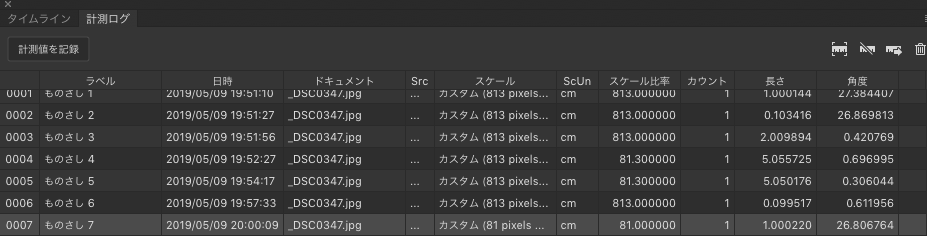
ログを取らず、情報パネルで数値を見るのでしたら、計測スケールで1cmのピクセル数を確認して、
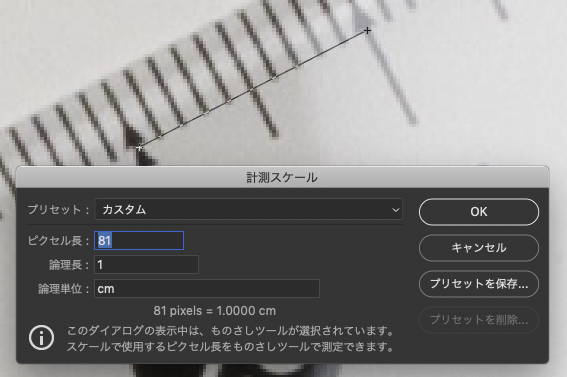
イメージ>画像解像度で、再サンプルのチェックを外して、「解像度」をまずpixel/cmにしてから数値欄に先ほどのピクセル数を入れてやります。
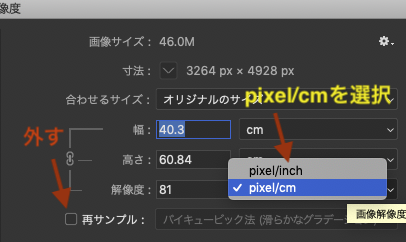
そうすると一応、情報パネルでも数値を拾えます。
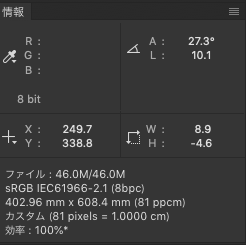
Yamonov
コミュニティガイドライン
他のユーザーへの思いやりを持ち、敬意を払いましょう。コンテンツの出典を明記し、投稿する前に内容が重複していないか検索してください。
さらに詳しく
注目トピック
トラブルシューティング・バグ・機能改善リクエスト
知っておくと便利なTIPS
アドビサポートコミュニティの使い方
Copyright © 2023 Adobe. All rights reserved.